装订线在word里怎么弄(教你文档装订线位置设置方法)
在我们平时使用Word文档时,由于工作关系经常需要将文档打印出来,后期装订在一起。这就要求我们在预先的版面设计中设置好装订线,那么装订线如何设置呢?下面我们就来学习一下。
打开一个Word文档,我们选择工具栏上的【页面布局】,在下拉菜单中选择【页边距】,在弹出的二级菜单中点击【自定义页边距】:
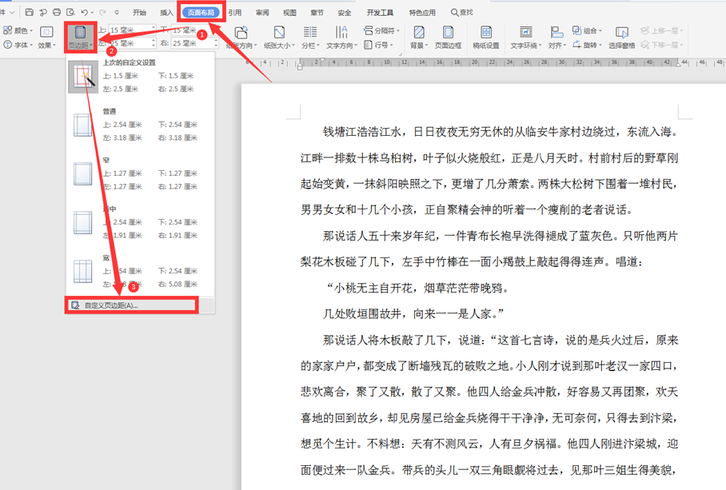
在弹出的【页面设置】对话框中,“装订线位置”选择“左”,装订线宽选择“2厘米”:

此时我们看到文档中左边留出比较大的空白:

再选择工具栏上的【插入】,在下拉菜单中选择【文本框】,二级菜单栏中点击【竖向】:
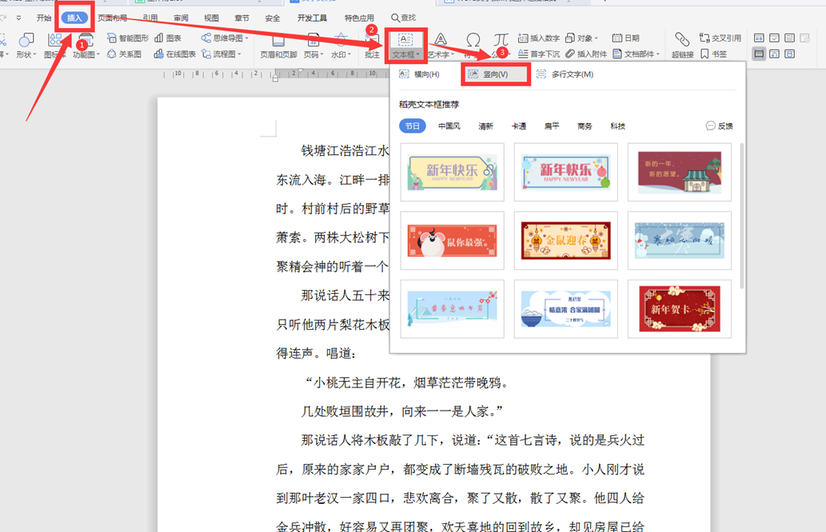
在文本框中输入“装订线”,并点击【文本工具】下的【居中】:
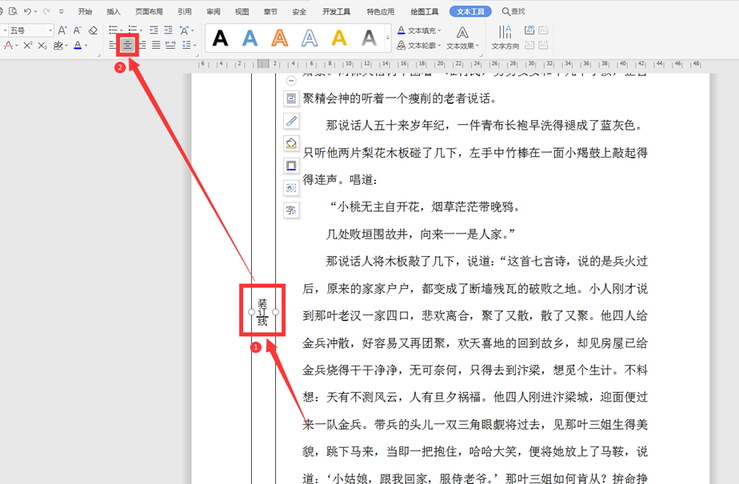
选中文本框,点击【文本工具】下的【文本轮廓】选项,选择【更多设置】:
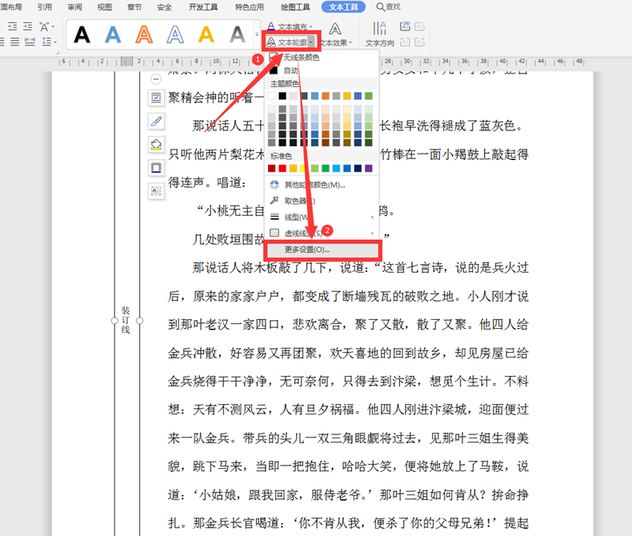
在右边弹出的对话框中,选择【形状选项】,继续点击【填充与线条】,在下方的【线条】选项中选择“无”:

选择工具栏上的【插入】,下拉菜单中选择【形状】,在弹出的对话框中点击“线条”:
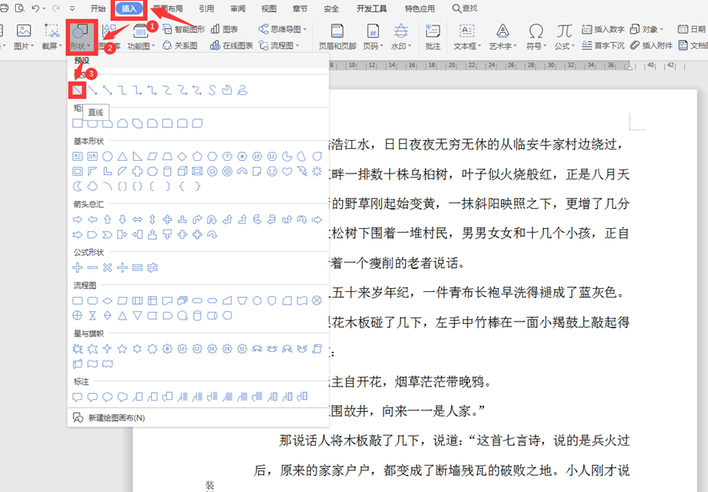
此时我们可以看到装订线设置完毕:
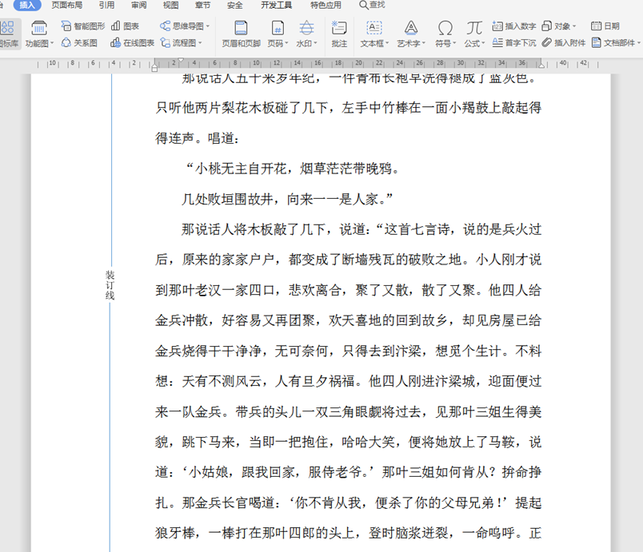
以上就是我们今天学习的Word文字中关于Word设置装订线的技巧,看起来是不是很简单,大家学会了么?
除注明外的文章,均为来源:老汤博客,转载请保留本文地址!
原文地址:https://tangjiusheng.com/it/1933.html
原文地址:https://tangjiusheng.com/it/1933.html


 赣公网安备36072102000190
赣公网安备36072102000190